Grâce au Web Services de My Agathe, vous allez pouvoir récupérer la mise à jour. Pour cela, rendez-vous dans le logiciel et cliquez sur l'icône WWW. La fenêtre du Web Services s'ouvre, cliquez sur Téléchargements.
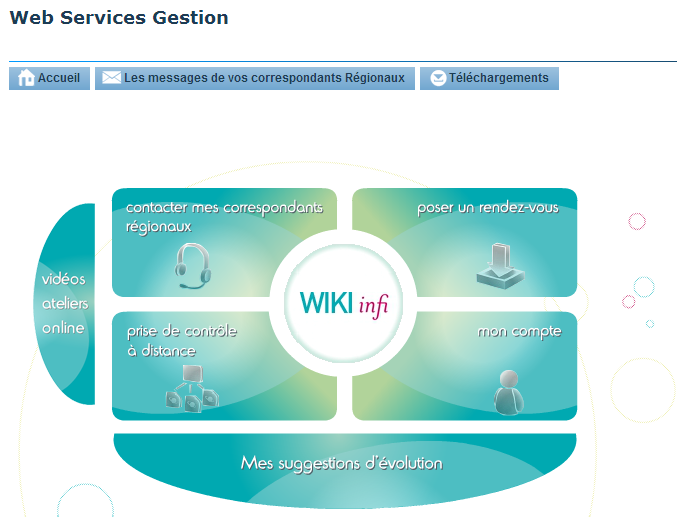
Une nouvelle fenêtre s'ouvre alors. Dans la liste des programmes à télécharger, repérez la Mise à jour Vital'Act (0225) et cliquez sur le bouton Télécharger.

Vous êtes alors invité à enregistrer le fichier ou à l'exécuter directement.

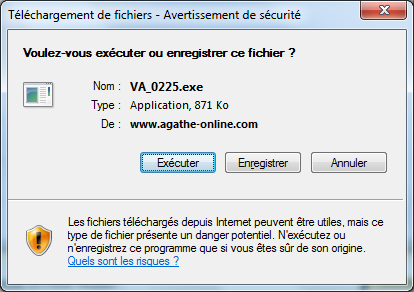
Si vous le pouvez, cliquez sur Exécuter, sinon cliquez sur Enregistrer, vous pourrez ensuite cliquer sur Exécuter.
La fenêtre Xiring permettant le chargement de la mise à jour s'ouvre alors.
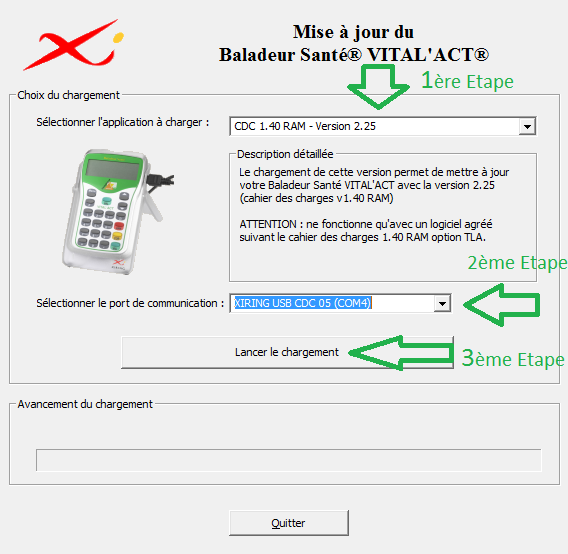
1ère Etape : dans la partie Application à charger, sélectionnez le choix CDC 1.40 RAM - Version 2.25 du Baladeur Santé VITAL'ACT
2ème Etape : dans la partie Port de communication, sélectionnez XIRING USB CDC 05 (COM??) (les ?? correspondent à une valeur pouvant être différente pour chaque client. Ex : 1, 2, 3...)
3ème Etape : cliquez sur le bouton Lancer le chargement
La mise à jour va prendre plusieurs minutes, pendant lesquelles il ne faudra pas déconnecter le lecteur ni éteindre l'ordinateur. Une barre de progression s'affiche afin de vous indiquer l'avancement du chargement de la mise à jour.
Une fois la mise à jour terminée, cliquez sur OK puis Quitter.
Vous devez maintenant identifier votre lecteur afin de pouvoir l'utiliser, voici comment effectuer cette manipulation
Enregistrer votre lecteur
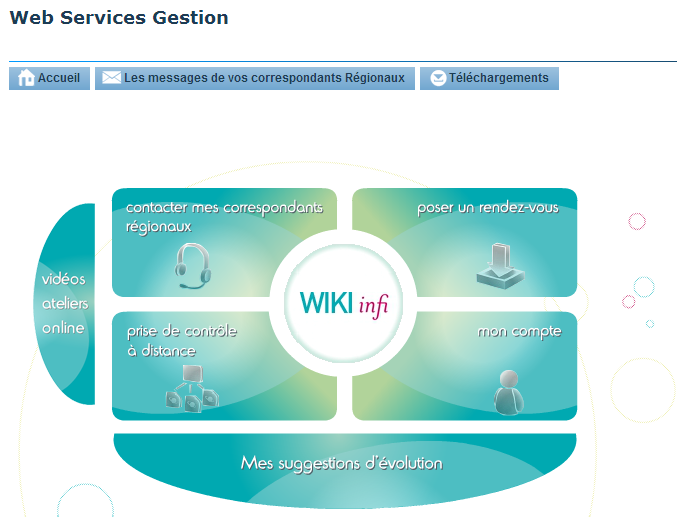
Une nouvelle fenêtre s'ouvre alors. Dans la liste des programmes à télécharger, repérez la Mise à jour Vital'Act (0225) et cliquez sur le bouton Télécharger.

Vous êtes alors invité à enregistrer le fichier ou à l'exécuter directement.

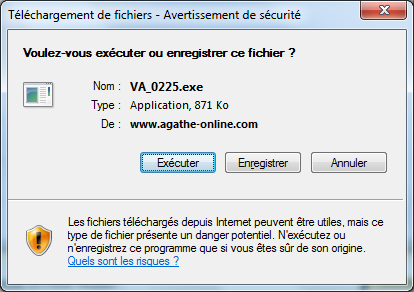
Si vous le pouvez, cliquez sur Exécuter, sinon cliquez sur Enregistrer, vous pourrez ensuite cliquer sur Exécuter.
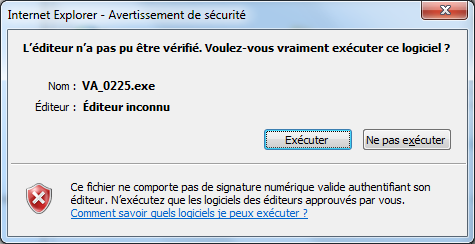
|
Remarque : si un message d'avertissement s'affiche, cliquez sur Exécuter |
La fenêtre Xiring permettant le chargement de la mise à jour s'ouvre alors.
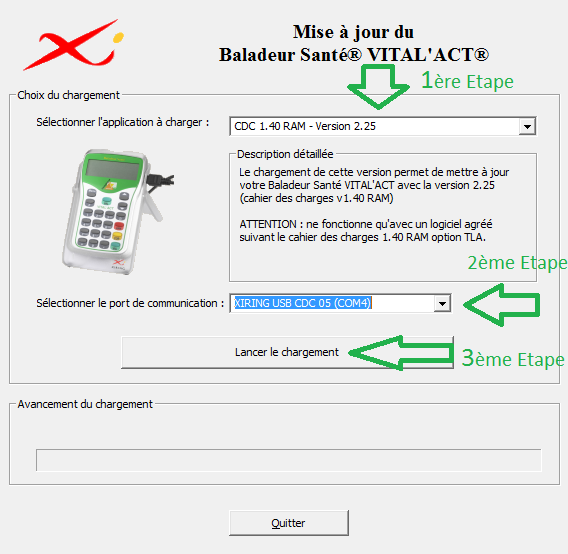
AVANT DE CONTINUER LES MANIPULATIONS, FERMEZ AGATHE
1ère Etape : dans la partie Application à charger, sélectionnez le choix CDC 1.40 RAM - Version 2.25 du Baladeur Santé VITAL'ACT
2ème Etape : dans la partie Port de communication, sélectionnez XIRING USB CDC 05 (COM??) (les ?? correspondent à une valeur pouvant être différente pour chaque client. Ex : 1, 2, 3...)
3ème Etape : cliquez sur le bouton Lancer le chargement
|
Sur le message d'avertissement, cliquez Oui afin de démarrer le chargement. |
La mise à jour va prendre plusieurs minutes, pendant lesquelles il ne faudra pas déconnecter le lecteur ni éteindre l'ordinateur. Une barre de progression s'affiche afin de vous indiquer l'avancement du chargement de la mise à jour.
Une fois la mise à jour terminée, cliquez sur OK puis Quitter.
Vous devez maintenant identifier votre lecteur afin de pouvoir l'utiliser, voici comment effectuer cette manipulation
Enregistrer votre lecteur